 软件星级:4分
软件星级:4分
标签: 鼠标手势
MouseInc最新版是一款易于使用的鼠标手势软件,通过手势可以执行一些操作。比如用手势比划出一个四边形,这样就能够开启OCR文字识别功能了,习惯之后效率会变得高出不少。
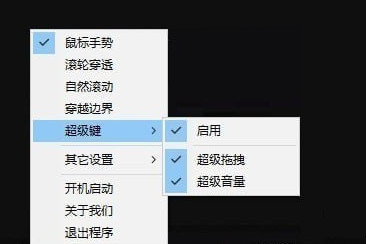
MouseInc非常小巧,只有200KB左右,CPU、内存资源占用低。
郑重承诺永久免费,无广告,不扫描硬盘,不上传隐私。
便携化设计,单文件,无依赖,放在哪里都能运行。
配置文件采用json格式,第一次运行时会自动释放MouseInc.json。(注意保证目录可写哦)
1、鼠标手势
按住右键滑动即可开始使用。
配置细微,可自由修改手势宽度,颜色,识别灵敏度等。
支持黑名单,支持特定软件自定义手势,支持复合动作。
功能非常强大,比如下面的操作:
选中一个网址,画P直接打开ping命令。
选中文本以后,画S直接打开浏览器搜索。
2、按键回显
可在屏幕上显示您所有的键盘按键,方便您在录制视频包含按键信息。
绝对不要在输入密码的时候打开这个功能!
3、边缘滚动
在屏幕四边滚动滚轮,可以触发特殊操作。
目前有音量调节和程序切换功能。
4、高质量截图
这个截图可以保留窗口阴影,半透明(包括win7和win10的毛玻璃特效)。
可以保留鼠标指针形状,可以加入透明网格特效。按下Ctrl+PrtSc可以快速体验。
5、复制增强
选中文字快速按下两次Ctrl+C后,会弹出一个快捷操作菜单,可以进行搜索等。
6、快速音量调节
按住Alt时,滚动滚轮可以快速调节音量大小。
7、截图参考
可以把截图半透明置顶显示在屏幕上,方便参考内容或对比。
鼠标手势画一个四边形(下右上左)即可体验。
8、滚轮穿透
可使得滚轮可以直接滚动未激活窗口。
win10自带此功能,推荐老系统win7开启。
9、OCR文字识别
鼠标手势画一个四边形(下左上右)即可体验。
运行后无法正常点击右键弹出菜单问题,是由于Vista以上系统采用了用户界面特权隔离(UIPI),低权限程序无法操作高权限程序。
比如当前激活窗口是任务管理器,普通权限运行的MouseInc将无法正常点击右键。除非使用管理员权限运行MouseInc,或将当前窗口切换成一个低权限窗口。
如果你平常运行的高级权限程序比较少,也许你可以忍受偶尔无法点击右键。如果你无法忍受权限隔离带来的不便,可以使用任务计划将MouseInc设置为管理员开机启动,具体操作请看常见问题。
另外一种可能是安全软件拦截,比如你电脑上正在运行360之类的软件,请自行处理。
1、无法画出手势?
这是由于Windows权限隔离导致的,低权限程序无法操作高权限程序。你使用管理员运行MouseInc就可以画出手势了,或将当前程序切换到一个低权限程序。常见的管理员运行程序有任务管理器、Everything。
2、软件运行后右键无法使用?
参考上面的权限隔离问题。还有一种原因是安全软件隔离,请自行加入白名单,或不要使用。
3、如何设置管理员启动?
首先请取消MouseInc自带的开机启动设置,那个是普通权限。
打开任务计划程序,选择操作中的创建任务
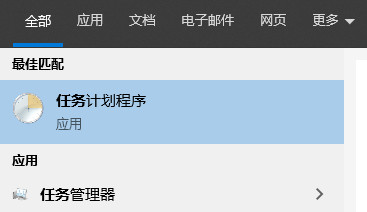
输入名称,记得勾上使用最高权限运行
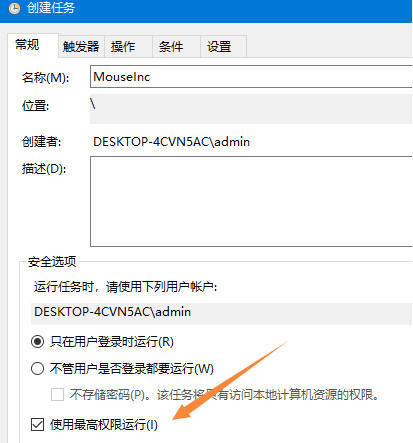
切换到触发器,新建选择登陆时
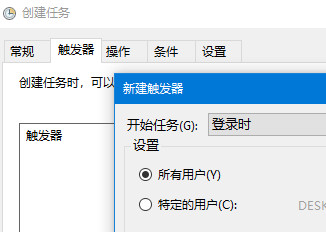
切换到操作,新建启动程序MouseInc

设置完成,点击确定即可。
- 修复2.9.12句柄泄漏
 979KB
979KB
 1008KB
1008KB
 56MB
56MB